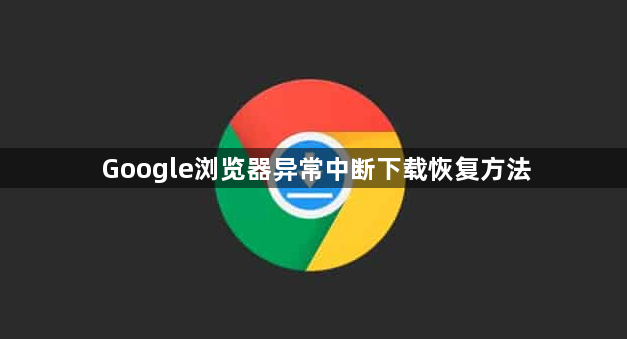
- 进入下载列表:点击Chrome右下角三个点→选择“下载”→找到未完成的任务→直接点击“恢复”或“重新下载”。
- 手动续传:若任务显示“失败”→右键点击→选择“打开所在文件夹”→删除残留文件后重新下载。
2. 利用断点续传扩展工具
- 安装扩展:在`chrome://extensions/`搜索“DownThemAll”或“Chrono”→启用后支持多线程下载→自动保存进度到本地。
- 配置恢复:在扩展设置中勾选“断点续传”→关闭浏览器后再次启动→点击任务即可继续下载。
3. 通过IDM等第三方工具恢复
- 复制链接:右键点击下载按钮→选择“复制链接地址”→打开Internet Download Manager(IDM)→粘贴链接→自动捕获未完成的任务。
- 设置代理:若因网络问题中断→在IDM→“下载”→“选项”→配置与Chrome相同的代理服务器→避免连接错误。
4. 检查网络与系统限制
- 重启路由器:断开网络设备电源→等待10秒后重新连接→清除可能的缓存堵塞→提升下载速度。
- 关闭防火墙:在Windows设置→“安全中心”→临时禁用防火墙→部分企业网络可能拦截大文件下载→需联系管理员开放端口。
5. 使用命令行工具强制续传
- 调用wget:在电脑终端输入`wget -c [下载链接]`→强制续传未完成的文件→适用于Linux或Mac系统。
- 修改文件名:若文件后缀异常(如`.crdownload`)→手动改为正确格式(如`.zip`)→部分情况下可直接解压。

